Dell Inspiron Mini 9
CPU Atom N270 1.6GHz
メモリ 1GB DDR2-SDRAM


1.Kona Linux をインストール。
Kona blackjack は、
・軽くて(ブラック:ミルクも砂糖も無い)
・音良し(オーディオジャック)
・LXDEデスクトップ
なLinuxらしい。
(1)konalinux-4.0-blackjack_i386.iso(2017-05-06 03:34)を取得。
(2)Unetboot を使って、USBインストーラーを作成。
・BSCRMSDCBK:iBUFFALO microSD対応USB2.0

(3)USBからインストール。
①「localesを設定しています」
「ja_JP.UTF-8 UTF-8」を選択して「進む」
②「ja_JP.UTF-8」を確認して「進む」
③「keyboard-configurationを設定しています」
「標準105キー(国際)PC」を確認して「進む」
「日本語」を確認して「進む」
「キーボード配置のデフォルト」と「コンボーズキーなし」を確認して「進む」
④「Konalinux Live CDインストーラー」
パーティションに関するメッセージが表示される。
・gpartedでのパーティション作成のメッセージ。
・パーティション準備が必用のメッセージ。
・linux-swapはメモリー程度を作成とのメッセージ。
「OKをクリックすると続行します。」とあるが、「Enter」で進む。
⑤「Konalinux Live CDインストーラー」
・gpartedを使って、下記作成が完了したらgpartedを終了すると進む。
/dev/sda1 ext4 28.98GB
/dev/sda2 linux-swap 1.95GB
・「スワップパーティション」を選択し、OKする。
・「ルートパーティション」を選択し、OKする。
・「ルートパーティション」ファイルシステムを選択し、OKする。
・「ホームパーティション」を選択し、OKする。
・「Konalinux Live CDインストーラー」
・各種パスワードを入力する。
ルートのパスワード
ルートのパスワード再入力
新ユーザーの名前
新ユーザー名(ID)
新ユーザーのパスワード
新ユーザーのパスワード再入力
ホスト名
⑥「Konalinux Live CDインストーラー」
・grubのインストール先を選択するで、
sda(Master boot record of disk)を選択した。
⑦「Konalinux Live CDインストーラー」
・システムクロックを現在のローカルタイムに設定しますか?「Yes」を押す。
⑧「Konalinux Live CDインストーラー」
・タイムゾーンを選択して下さい。で、「Asia/Tokyo」を選択すし、「OK」を押す。
⑨「Konalinux Live CDインストーラー」
・以下の情報でいいかどうか確認してください。
新ユーザ**はext4でフォーマットされたパーティションsda1に作成されます。
grubはmaster boot record of sdaにインストールされます。
続けますか?に「Yes]を押す。
⑩linux-swap、ext4がフォーマットされ、ファイルコピーが開始する。
30分程度で終了する。
(4)インストールを完了して、再起動するとOS起動音として「A列車で行こう!」が流れ出す。
オシャレな演出だ!
(5)ハードウェア等の認識状況
①液晶1024 x 600 : 正常に認識する。
②キーパッド : 正常に認識する。
③スピーカー・ヘッドホン: 正常に認識する。
④Wi-Fi : 正常に認識する。
⑤キーボード : 正常に認識する。
・キーボードの文字入力。
・「半角/全角」キーによるMozc(日本語入力)の有効無効が行える。
⑥外部VGAモニタ : 正常に認識する。
・ネット接続または再起動すると、パッケージ追加が表示される。
・【有用なパッケージ(*)】のインストールを進められるので、OKする。

・パッケージのインストール中。

・リアルタイムカーネルのインストールを進められるので、OKする。
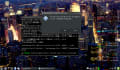
・インストールが完全に終了した事がメッセージ表示される。

・Update Managerから最新パッケージインストールを進められる。
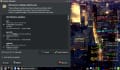
・Updateが完了する。
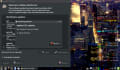
・パッケージが最新となる。
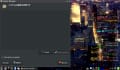
(6)Bluetoothが機能しない。
・パッケージがインストールされていないので、bluemanをsynapticからインストール。
①synapticでbluemanを検索する。

②インストールパッケージの確認。
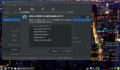
③インストールパッケージの適応。
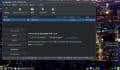
④インストールパッケージの適応確認。
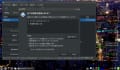
⑤パッケージダウンロード。
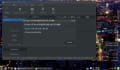
⑥パッケージインストール中。
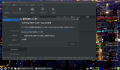
⑦パッケージインストール完了。
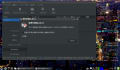
・インストール後に再起動するとタスクバーにbluetoothのマークが表示。
・ペアリング(鍵と★付)を行うとマウスと接続完了。
(7)/etc/pulse/default.pa」を編集しなくてもYouTubeは、音声・動画共にOK。
・YouTubeで動画「べえず1」再生中は
CPU 70%
MEM 420MiB
※有線LANでYoutubeに接続。
(8)synapticパッケージマネージャからgnome-tweak-toolをインストール。
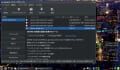
(9)【現在検討中の課題】SDメモリーカードが認識出来ない。
root 権限で /etc/modprobe.d/sdhci.conf を新規につくる。
sudo vi /etc/modprobe.d/sdhci.conf
①「sdhci.conf」に下記を記載する。
options sdhci debug_quirks=0x8000
②再起動する。
sudo update-initramfs -u -k all
sudo reboot
2.リソースの消費
Install完了後 280 MiB
Update完了後 250 MiB
Blueman常駐後 270 MiB
Tewak完了後 275MiB
3.結論
Dell Mini9 に Konalinux を入れて、Youtubeの動画・音声が再生
4.付録
【小ネタ】
Konalinux blackjack でも起動時に音楽「A列車で行こう!」が流れる。
音楽ファイルは、
/usr/share/sounds/kona
に13個有り、シンボリックリンク「desktop-login」が1個の合計14ファイル有る。
シンボリックリンクを削除すると起動時の音楽は鳴らなくなる。
【参考URL】
microSD専用USB2.0/1.1フラッシュアダプター
http://buffalo.jp/product/peripheral/card-reader/bscrmsdc/
USB3.0対応microSD専用メモリカードリーダ
USB3.0は、結構熱を持つらしい。検討はもう少し先かなぁ!
http://www2.elecom.co.jp/products/MR3-C008BK.html
KonaLinux「インストール後にすること」
https://www20.atwiki.jp/kobapan/pages/268.html
CPU Atom N270 1.6GHz
メモリ 1GB DDR2-SDRAM


1.Kona Linux をインストール。
Kona blackjack は、
・軽くて(ブラック:ミルクも砂糖も無い)
・音良し(オーディオジャック)
・LXDEデスクトップ
なLinuxらしい。
(1)konalinux-4.0-blackjack_i386.iso(2017-05-06 03:34)を取得。
(2)Unetboot を使って、USBインストーラーを作成。
・BSCRMSDCBK:iBUFFALO microSD対応USB2.0

(3)USBからインストール。
①「localesを設定しています」
「ja_JP.UTF-8 UTF-8」を選択して「進む」
②「ja_JP.UTF-8」を確認して「進む」
③「keyboard-configurationを設定しています」
「標準105キー(国際)PC」を確認して「進む」
「日本語」を確認して「進む」
「キーボード配置のデフォルト」と「コンボーズキーなし」を確認して「進む」
④「Konalinux Live CDインストーラー」
パーティションに関するメッセージが表示される。
・gpartedでのパーティション作成のメッセージ。
・パーティション準備が必用のメッセージ。
・linux-swapはメモリー程度を作成とのメッセージ。
「OKをクリックすると続行します。」とあるが、「Enter」で進む。
⑤「Konalinux Live CDインストーラー」
・gpartedを使って、下記作成が完了したらgpartedを終了すると進む。
/dev/sda1 ext4 28.98GB
/dev/sda2 linux-swap 1.95GB
・「スワップパーティション」を選択し、OKする。
・「ルートパーティション」を選択し、OKする。
・「ルートパーティション」ファイルシステムを選択し、OKする。
・「ホームパーティション」を選択し、OKする。
・「Konalinux Live CDインストーラー」
・各種パスワードを入力する。
ルートのパスワード
ルートのパスワード再入力
新ユーザーの名前
新ユーザー名(ID)
新ユーザーのパスワード
新ユーザーのパスワード再入力
ホスト名
⑥「Konalinux Live CDインストーラー」
・grubのインストール先を選択するで、
sda(Master boot record of disk)を選択した。
⑦「Konalinux Live CDインストーラー」
・システムクロックを現在のローカルタイムに設定しますか?「Yes」を押す。
⑧「Konalinux Live CDインストーラー」
・タイムゾーンを選択して下さい。で、「Asia/Tokyo」を選択すし、「OK」を押す。
⑨「Konalinux Live CDインストーラー」
・以下の情報でいいかどうか確認してください。
新ユーザ**はext4でフォーマットされたパーティションsda1に作成されます。
grubはmaster boot record of sdaにインストールされます。
続けますか?に「Yes]を押す。
⑩linux-swap、ext4がフォーマットされ、ファイルコピーが開始する。
30分程度で終了する。
(4)インストールを完了して、再起動するとOS起動音として「A列車で行こう!」が流れ出す。
オシャレな演出だ!
(5)ハードウェア等の認識状況
①液晶1024 x 600 : 正常に認識する。
②キーパッド : 正常に認識する。
③スピーカー・ヘッドホン: 正常に認識する。
④Wi-Fi : 正常に認識する。
⑤キーボード : 正常に認識する。
・キーボードの文字入力。
・「半角/全角」キーによるMozc(日本語入力)の有効無効が行える。
⑥外部VGAモニタ : 正常に認識する。
・ネット接続または再起動すると、パッケージ追加が表示される。
・【有用なパッケージ(*)】のインストールを進められるので、OKする。

・パッケージのインストール中。

・リアルタイムカーネルのインストールを進められるので、OKする。
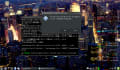
・インストールが完全に終了した事がメッセージ表示される。

・Update Managerから最新パッケージインストールを進められる。
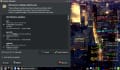
・Updateが完了する。
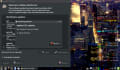
・パッケージが最新となる。
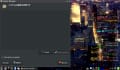
(6)Bluetoothが機能しない。
・パッケージがインストールされていないので、bluemanをsynapticからインストール。
①synapticでbluemanを検索する。

②インストールパッケージの確認。
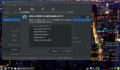
③インストールパッケージの適応。
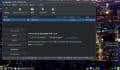
④インストールパッケージの適応確認。
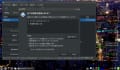
⑤パッケージダウンロード。
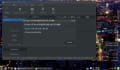
⑥パッケージインストール中。
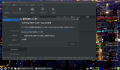
⑦パッケージインストール完了。
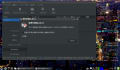
・インストール後に再起動するとタスクバーにbluetoothのマークが表示。
・ペアリング(鍵と★付)を行うとマウスと接続完了。
(7)/etc/pulse/default.pa」を編集しなくてもYouTubeは、音声・動画共にOK。
・YouTubeで動画「べえず1」再生中は
CPU 70%
MEM 420MiB
※有線LANでYoutubeに接続。
(8)synapticパッケージマネージャからgnome-tweak-toolをインストール。
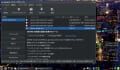
(9)【現在検討中の課題】SDメモリーカードが認識出来ない。
root 権限で /etc/modprobe.d/sdhci.conf を新規につくる。
sudo vi /etc/modprobe.d/sdhci.conf
①「sdhci.conf」に下記を記載する。
options sdhci debug_quirks=0x8000
②再起動する。
sudo update-initramfs -u -k all
sudo reboot
2.リソースの消費
Install完了後 280 MiB
Update完了後 250 MiB
Blueman常駐後 270 MiB
Tewak完了後 275MiB
3.結論
Dell Mini9 に Konalinux を入れて、Youtubeの動画・音声が再生
4.付録
【小ネタ】
Konalinux blackjack でも起動時に音楽「A列車で行こう!」が流れる。
音楽ファイルは、
/usr/share/sounds/kona
に13個有り、シンボリックリンク「desktop-login」が1個の合計14ファイル有る。
シンボリックリンクを削除すると起動時の音楽は鳴らなくなる。
【参考URL】
microSD専用USB2.0/1.1フラッシュアダプター
http://buffalo.jp/product/peripheral/card-reader/bscrmsdc/
USB3.0対応microSD専用メモリカードリーダ
USB3.0は、結構熱を持つらしい。検討はもう少し先かなぁ!
http://www2.elecom.co.jp/products/MR3-C008BK.html
KonaLinux「インストール後にすること」
https://www20.atwiki.jp/kobapan/pages/268.html










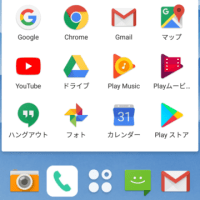
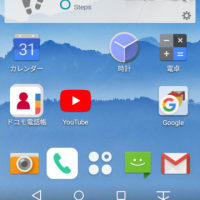
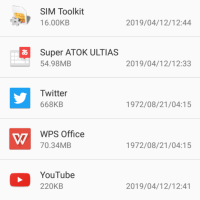
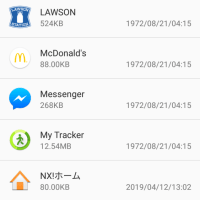
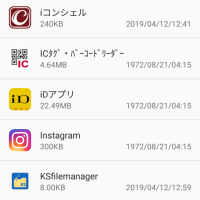
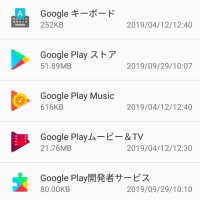
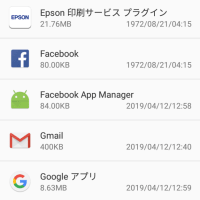
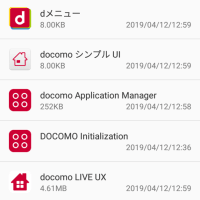
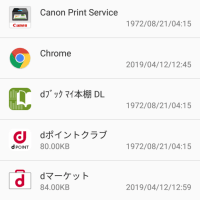
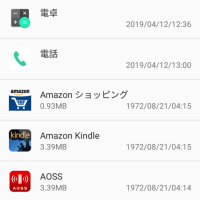
※コメント投稿者のブログIDはブログ作成者のみに通知されます